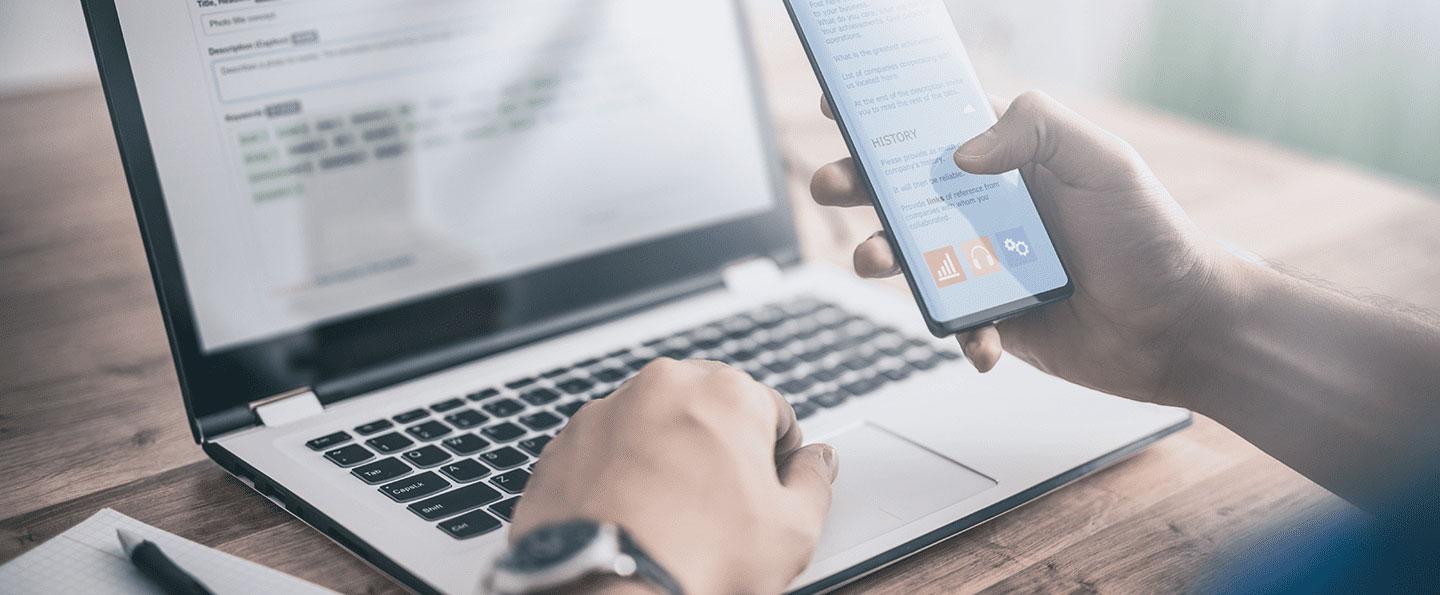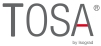Ajouté le 15/06/2022 - Modifié le 20/08/2025
Objectifs de la formation Gérer les courriels et la planification avec Outlook – tous niveaux - atelier tutoré
- Identifier l’environnement d’Outlook
- Configurer et sécuriser son compte
- Gérer l’affichage et l’interface utilisateur
- Utiliser la messagerie pour échanger des mails
- Envoyer et recevoir des pièces jointes
- Automatiser et nettoyer sa messagerie
- Gérer ses contacts dans des carnets d’adresse
- Gérer ses rendez-vous et réunions dans le calendrier
- Savoir imprimer des éléments à partir d’Outlook
- Gérer les tâches et les notes
Les compétences visées
Domaine 1 : Environnement / Configuration
- Personnaliser l'interface et les vues
- Configurer et sécuriser les comptes
- Gérer les performances et l'archivage
Domaine 2 : Messagerie
- Composer, envoyer et gérer des messages
- Organiser et gérer la boîte de réception
- Automatiser des tâches par des règles
Domaine 3 : Calendrier et tâches
- Gérer des événements et des rendez-vous
- Planifier et effectuer des suivis de réunions
- Gérer des tâches
Domaine 4 : Gestion des contacts et notes
- Créer et organiser des contacts
- Utiliser et gérer des notes
- Intégration des contacts dans les autres modules
Public
Salariés, entrepreneurs, demandeurs d’emplois, étudiants…
Prérequis
Connaissance de Windows (un test de positionnement est réalisé en amont de la formation)
Accessibilité
Formation ouverte aux personnes en situation de handicap : un référent handicap étudiera les adaptations pouvant être mises en place pour vous permettre de suivre la formation.
Délais d'accès
L’accès à la formation est soumis au délai d’acceptation des financeurs et du temps de traitement de la demande : de 7 jours à 2 mois selon le mode financement.
Programme de la formation Gérer les courriels et la planification avec Outlook – tous niveaux - atelier tutoré
Se repérer dans la fenêtre Outlook identifier les éléments composant la fenêtre Outlook
- Personnaliser la Barre d’Accès rapide
- Masquer / afficher le Ruban
- Naviguer dans les Onglets et les Groupes
Naviguer aisément dans OUTLOOK
- Personnaliser les Modes d’affichage
- Se familiariser avec le volet des dossiers
- Se repérer dans le volet de navigation
Différencier les 4 domaines gérés par OUTLOOK
- Les Messages
- Les Calendriers
- Les Contacts
- Les tâches
Maîtriser les options des messages
- Comprendre les options « Cc » - « Cci » - « De »
- Paramétrer l’importance des messages
- Différencier « l’accusé de réception » et « l’accusé de lecture »
- Affecter un « Bouton de vote »
Maîtriser l’envoi des messages
- Choisir les Destinataires (différentes techniques)
- Rappeler un message non lu
- Créer un Modèle de message
- Affecter un Indicateur de suivi
- Définir des options de remise
- Créer une signature automatique
- Créer un Modèle de message
- Utiliser les QuickPart
Maîtriser la réception des messages
- Différencier « Répondre » et « Répondre à tous »
- Transférer un message
- Gérer les indésirables
- Gérer l’affichage « Conversation »
- Paramétrer des messages en absence
- Gérer des règles pour automatiser la messagerie
- Affecter des indicateurs de suivi pour créer des tâches à faire
- Affecter des Catégories
Optimiser l’organisation des messages
- Créer des Dossiers de rangement
- Supprimer des messages
- Vider le dossier « éléments supprimés »
- Créer des Archives
- Gérer les archives créées
- Ouvrir des anciennes archives
Enregistrer des fiches contacts
- Créer un contact
- Affecter des informations détails sur les contacts
- Affecter une photo à un contact
- Choisir le Mode d’affichage des contacts
Créer des groupes de contacts
- Nommer des listes de diffusion
- Ajouter des membres à une liste
- Découvrir les différents carnets d’adresses
- Utiliser les groupes de contacts
Enregistrer des fiches contacts
- Créer un contact
- Affecter des informations détails sur les contacts
- Affecter une photo à un contact
- Choisir le Mode d’affichage des contacts
Créer des groupes de contacts
- Nommer des listes de diffusion
- Ajouter des membres à une liste
- Découvrir les différents carnets d’adresses
Maîtriser les Modes d’affichage
- Choisir un affichage par jour
- Choisir un affichage par semaine/par mois
- Modifier l’amplitude des créneaux par défaut
Créer des évènements
- Paramétrer un évènement simple
- Créer des évènements récurrents (périodicité)
- Paramétrer un rendez-vous
Gérer des réunions
- Paramétrer une réunion
- Inviter des participants
- Gérer les demandes de partage
- Afficher les agendas partagés
Organiser des tâches dans le temps
- Créer une tâche
- Paramétrer une tâche
- Gérer ses notes + Applications pratiques
Dates & lieux
Entrée et sortie permanente en demi-journées par semaine (Lundi 14h00 à 17h30 et/ou Vendredi de 9h00 à 12h30) Nous contacter pour les dates de 2024
Le Mans
340€NET
Les points forts
Une offre riche et diversifiée de plus de 400 formations sur des thématiques très ciblées. Une équipe à votre écoute pour vous accompagner dans la réalisation de vos projets formation !
Retrouvez tous nos indicateurs de satisfaction et de performance sur les pages de présentation de nos centres de formation.
Modalités pédagogiques
Le formateur apporte non seulement des notions théoriques mais également un accompagnement des stagiaires vers l’acquisition des compétences et leur validation par la pratique.
Formation individualisée et tutorée : selon le positionnement du niveau d’entrée, le participant est orienté vers le parcours de formation adéquat.
Le programme de formation s’appuie sur la base des référentiels pédagogiques de certification. La formation se déroule sous forme de cours (livrets d’autoformation et/ou plateforme digitale) et exercices pratiques dans les conditions réelles du logiciel objet de la formation.
Chaque participant suit sa formation tout seul coaché par un formateur-tuteur qui l’aide à utiliser les ressources nécessaires pour le bon apprentissage en vue d’atteindre les objectifs fixés. Le formateur-tuteur assure le soutien et le suivi de la progression des différents participants/parcours présents lors d’une séance d’ateliers tutorés, il n’est donc pas dédié à un participant en particulier.
Équipe pédagogique
Les formateurs CCI FORMATION sont sélectionnés en cohérence avec les méthodes pédagogiques que nous encourageons. Ils sont référencés sur la base de leur expertise dans leur domaine d’intervention et leur capacité à partager leur expérience au travers de solutions concrètes et opérationnelles
Nombre de participants
6 personnes maximum
Équipements pédagogiques
Les CCI des Pays de la Loire vous accueillent en proximité dans leurs établissements de formation. Nos équipements, conçus pour répondre à l’ensemble des thématiques de formation proposées, offrent un cadre d’apprentissage agréable, performant et stimulant. Découvrez sur nos pages Centres de formation la présentation détaillée de nos infrastructures et équipements.
Validation/Certification
TOSA
TOSA
Un positionnement est réalisé en début de formation.
A l’issue de la formation, les acquis de connaissances du participant seront évalués au regard des objectifs de la formation (QCM – quizz – mise en situation …).
Une attestation de fin de formation pourra être remise au stagiaire à l’issue de la formation
Le parcours se clôture avec le passage de l’examen de certification d’une durée d’1h et composé de 20 questions. Le passage de cette certification a lieu dans centre agréé ou à distance (solution d'e-surveillance intégrée ou visio-conférence)
Délivré par ISOGRAD, la certification « Gérer les courriels et la planification avec Outlook (TOSA) est une reconnaissance formelle, inscrite au Répertoire Spécifique, depuis le 19.12.2024 sous le n° RS6958.
Vous avez besoin d'un conseil ou vous souhaitez réaliser cette formation en INTRA ?